Anaconda er en open source-platform til dataforskere, der arbejder med python- eller R-programmeringssprog. Det fungerer både som en pakkehåndtering og en miljømanager, og du kan oprette virtuelle miljøer og installere pakker meget let ved hjælp af det.
Introduktion
Anaconda er en af de bedste open source distributioner for python- og R-programmører til at arbejde med datavidenskab, AI, videnskabelig computing og mange flere spændende opgaver. Den har en indbygget pakkehåndterer med navnet conda, som kan bruges af os til nemt at installere pakker. Den har en samling på over 7.500+ open source-pakker, som inkluderer alt, hvad vi har brug for til datalogi.
I dag bruges denne software af mange dataforskere, it-fagfolk og forretningsledere, der arbejder for at udvikle fremtiden for datavidenskab og AI. Anaconda inkluderer conda kommandolinjeværktøj og også en desktop grafisk brugergrænseflade kaldet Anaconda Navigator, derfor er det nyttigt for kommandolinjeelskere og GUI-brugere godt. Lad os se nogle af de bedste funktioner i Anaconda, som gør det populært i samfundet og også hvordan man installerer det, og hvordan det kan bruges til at installere pakker.
Funktioner i Anaconda
Anaconda leveres med mange fremragende funktioner.
- Ved installation af Anaconda installeres mere end 250 nyttige pakker automatisk med den. Så du får de vigtige pakker forudinstalleret, og du behøver ikke installere dem manuelt.
- Flere yderligere open source-pakker (inklusive R) kan installeres individuelt fra Anaconda-arkivet med kommandoen. Der er også tusindvis af andre pakker tilgængelige i Anaconda Cloud.
- Du kan downloade andre pakker, der ikke er tilgængelige i conda, men som er tilgængelige i PyPI-arkivet ved hjælp af
pip-installationkommando. Pip leveres forudinstalleret med Anaconda, så du behøver ikke installere det manuelt. Pip-pakker indeholder masser af funktioner i conda-pakker, og i nogle tilfælde kan de arbejde sammen. Du skal dog bruge conda-pakkerne, hvis de er tilgængelige i stedet for at bruge pip. - Du kan også oprette dine tilpassede pakker ved hjælp af kommandoen. Du kan derefter dele den ved at uploade dem til Anaconda Cloud, PyPI eller andre arkiver, så andre brugere kan installere pakken og bruge den.
- Anaconda leveres også med sit eget versionskontrolsystem, så hvis du vil arbejde med forskellige versioner af python, kan du gøre det ved hjælp af enkle kommandoer.
Nu, da vi ved, hvad Anaconda er og dens funktioner, lad os prøve at forstå, hvordan vi kan installere Anaconda og oprette et miljø til at arbejde på vores foretrukne Linux-operativsystem.
Installation og konfiguration
Anaconda er open source-software, og det er også let at installere i alle Linux-distroer. For at installere Anaconda skal du udføre følgende trin.
Trin 1: Opdatering af den lokale pakkehåndtering
For at starte installationsprocessen for Anaconda på Linux. Først skal du opdatere din lokale pakkehåndtering. Åbn terminalvinduet, og indtast følgende kommando.
sudo apt-get opdateringDette opdaterer din lokale pakkehåndtering. Outputtet fra ovenstående kommando vil være noget som i nedenstående billede.
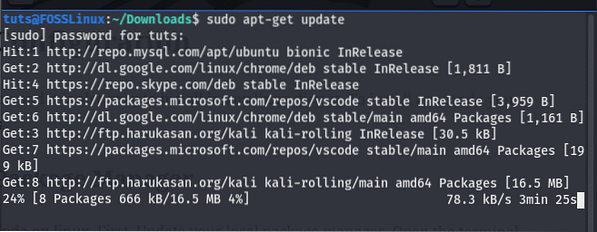
Trin 2: Download af den nyeste version af Anaconda
Den seneste stabile version af Anaconda er version 2020.07, da denne artikel blev skrevet. Inden du fortsætter, skal du gå til downloadsiden og se en nyere version tilgængelig til download.
Download installationsskriptet ved hjælp af kommandolinjen ved at skrive følgende kommando. Hvis du ikke ved, hvordan du downloader filer ved hjælp af kommandolinjen, skal du se vores fulde guide til download af filer ved hjælp af kommandolinjen for at lære.
sudo wget -P / anaconda https: // repo.anakonda.com / arkiv / Anaconda3-2020.07-Linux-x86_64.shHvis alt er i orden, skal download starte, som du kan se i nedenstående billede. Efter afslutningen skal du have installationsskriptet til Anaconda i en mappe ved navn Anaconda i din nuværende arbejdsmappe.
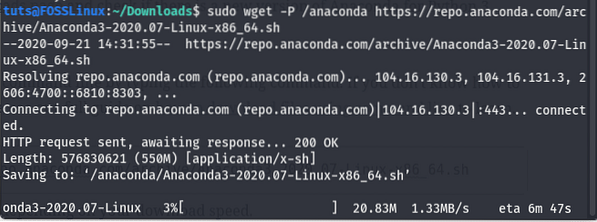
Trin 3: Bekræftelse af kontrolsummen
Dette trin er valgfrit, men anbefales. Et kontrolsum er et sikkerhedsværktøj, der bruges til at kontrollere ægtheden og integriteten af det downloadede script. Vi kan bruge sha256sum kommando til at vise scriptets kontrolsum. Skriv følgende kommando i din terminal.
sha256sum anaconda / Anaconda3-2020.07-Linux-x86_64.shDenne kommando udsender en SHA-256-hash, som vist i nedenstående billede.

Vi er nødt til at sammenligne det med den hash, der er angivet på anaconda-webstedet til vores installatør. Hvis hash ikke er ens, kan filen blive beskadiget eller ændret af nogen, så af sikkerhedsmæssige årsager skal vi altid kontrollere hash for den downloadede fil, især når indsatsen er høj.
Trin 4: Kør scriptet for at starte installationen
Indtil nu har vi downloadet installationsfilen til Anaconda og også kontrolleret dens sikkerhed. Lad os køre installationsfilen og installere Anaconda. For at køre installationsprogrammet skal du skrive følgende kommando i terminalen.
bash / anaconda / Anaconda3-2020.07-Linux-x86_64.sh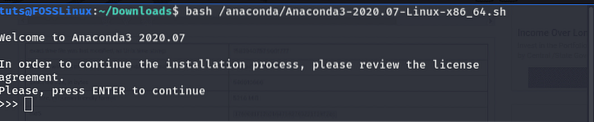
Tryk på Enter for at fortsætte med at rulle ned for at læse licensaftalen, og godkend derefter licensbetingelserne.
Accepterer du licensbetingelserne? [ja | nej]Hvis du ikke har problemer med licensbetingelserne, skal du skrive Ja at godkende licensen. Derefter beder den dig om at vælge det sted, hvor Anaconda skal installeres i dit system.
Anaconda3 vil nu blive installeret på denne placering: / tuts / anaconda3 - Tryk på ENTER for at bekræfte placeringen - Tryk på CTRL-C for at afbryde installationen - Eller angiv en anden placering nedenforHvis du er tilfreds med standardplaceringen, skal du trykke på Enter-tasten, ellers kan du også angive en anden sti. Nu vil Anaconda blive installeret i dit system; dette kan tage noget tid. Når installationen er afsluttet, vil den bede dig om at køre conda init eller ikke.

Type Ja for at tilføje conda kommandolinjeværktøjet til din systemsti. Åbn nu en ny terminal, og skriv følgende kommando for at kontrollere, om installationen er vellykket.
conda --versionHvis kommandoen udføres med succes og returnerer versionen af conda som output, har du installeret og konfigureret conda-stien med succes i dit system. Nu kan du begynde at bruge det til at installere pythonbiblioteker.
Installation af Python-biblioteker på Anaconda
Anaconda leveres med sin pakkehåndterer med navnet conda, som kan installere en bred vifte af pakker. Du kan installere en hvilken som helst af de mere end 7500 pakker, der findes i anaconda-pakke repo. Du kan også installere tusindvis af andre pakker, der er tilgængelige i anaconda-skyen. Hvis du ikke finder nogen pakker i conda repository, så prøv at bruge pip installere pakkenavn at installere denne pakke ved hjælp af pip pakket manager, men det er en god praksis, hvis du installerer pakkerne ved hjælp af conda pakkehåndtering.
Sådan installeres pythonbiblioteker ved hjælp af conda-pakkehåndteringen. For at installere en pakke ved hjælp af conda skal du skrive kommandoen efter nedenstående syntaks.
conda installere pakkenavnHer pakkenavn er den pakke, du vil installere. Du kan også angive versionen af en pakke ved hjælp af følgende syntaks.
conda installere pakke-navn = pakkeversionHer skal du placere den version af pakken, du vil installere i stedet for eller pakkeversion.
For at se en praktisk demo, lad os installere numpy version 1.19.1 pakke med konda. Du skal skrive følgende kommando i din terminal.
conda install numpy = 1.19.1Dette installerer den følelsesløse version 1.19.1 i dit system.
Vi kan også installere flere pakker ved at give dem som argumenter for kommandoen conda install. Kør bare følgende kommando til illustration.
conda installere numpy opencv
Dette installerer både dumt og OpenCV i dit system.
Opdatering af en Anaconda-pakke
Vi kan også nemt opdatere en pakke ved hjælp af Anaconda. Vi skal bruge opdateringskommandoen med conda til at opdatere en pakke under syntaksen for at opdatere en anacondapakke.
conda opdatering bedøvet Denne kommando opdaterer den følelsesløse pakke, som vi har installeret tidligere.
Fjernelse af en Anaconda-pakke
Fjernelse af en anacondapakke er lige så let som at opdatere eller installere den. Vi er nødt til at bruge conda med afinstalleringsparameteren til at afinstallere en pakke; du skal følge nedenstående syntaks.
conda afinstallere bedøvetListe over alle pakker, der findes i Anaconda
Vi har lært at installere pakker i Anaconda, men der er mange gange, hvor vi skal vide, hvilke pakker der er installeret i vores system. Vi kan gøre dette ved at skrive følgende kommando.
conda listeDette viser alle tilgængelige pakker i det aktuelle miljø. Du kan muligvis se output som i nedenstående billede.
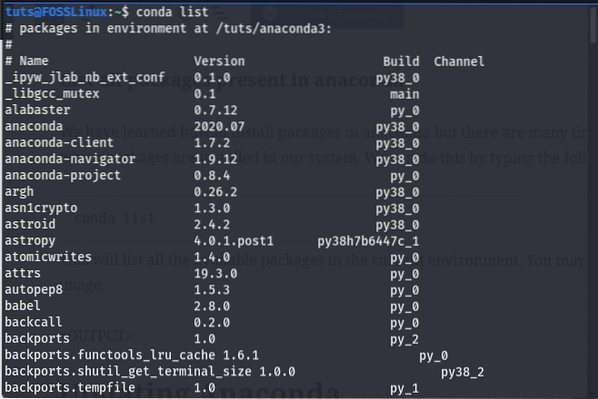
Opdaterer Anaconda
Opdatering af Anaconda er en smuk og nem opgave; skriv følgende kommando i terminalen og alt dit arbejde udført.
conda opdatering - altVed at skrive ovenstående kommando kan vi nemt opdatere Anaconda og dens pakker. Det er en god praksis at opdatere Anaconda regelmæssigt.
Afinstallation af Anaconda
Der er mange gange, hvor du muligvis har brug for at fjerne anaconda-softwaren fra dit system; der er to måder at fjerne Anaconda fra dit system.
Type A
Du kan afinstallere Anaconda fra dit system ved bare at fjerne installationsmappen og alle andre filer, der er oprettet under installationen. Skriv bare følgende kommando i installationsmappen.
rm -rf ~ / anaconda3 ~ /.kondark ~ /.conda ~ /.kontinuumDette fjerner alle anacondafiler og -pakker. Når du har udført denne kommando, skal du også fjerne anacondastien fra ~ /.bashrc fil.
Type B
Du kan også afinstallere Anaconda ved hjælp af den anaconda-rene pakke, der er tilgængelig i anaconda-skyen. Du skal installere anaconda-clean ved hjælp af kommandoen.
conda installere anaconda-cleanSkriv derefter kommandoen anaconda-ren i terminalen, og Anaconda fjernes fra dit system.
Konklusion
I denne vejledning har vi lært, hvordan du installerer Anaconda på Linux og bruger Anaconda til at installere, opdatere og fjerne pakker. Anaconda er et gavnligt værktøj til datalogi. Det kan også være en god idé at se vores trinvise vejledning til at arbejde med SQLite i Python, et nyttigt værktøj til datalogi.
 Phenquestions
Phenquestions



